雨林木风hp笔记本重装系统详细教程?
雨林木风hp笔记本重装系统详细教程?
hp笔记本是一款老品牌的笔记本电脑,特别是许多学生以及商务人士都会认准hp笔记本电脑进行购买,但是许多消费者把重心放在购买这款笔记本的同时却疏忽了在出现系统问题时该怎么通过笔记本电脑重装系统来解决,今天雨林木风小编就来教大家怎么对hp笔记本重装系统。

hp笔记本重装系统的准备:
1.雨林木风u盘启动盘
2.ghost win7系统镜像文件一个
1.开机前将已经制作好的雨林木风u盘启动盘插到电脑usb插口上(详细的制作u盘启动盘办法可以到我们的官网http://www.ylmfwin8.com更新日志栏目进行搜索查看),随后开启电脑,在出现启动画面时按下相应的启动快捷键,选择u盘启动就可以进入雨林木风的主菜单界面,将光标移至“【02】运行雨林木风 win2003pE增强版 (装机推荐)”后按回车键确认;如下图:
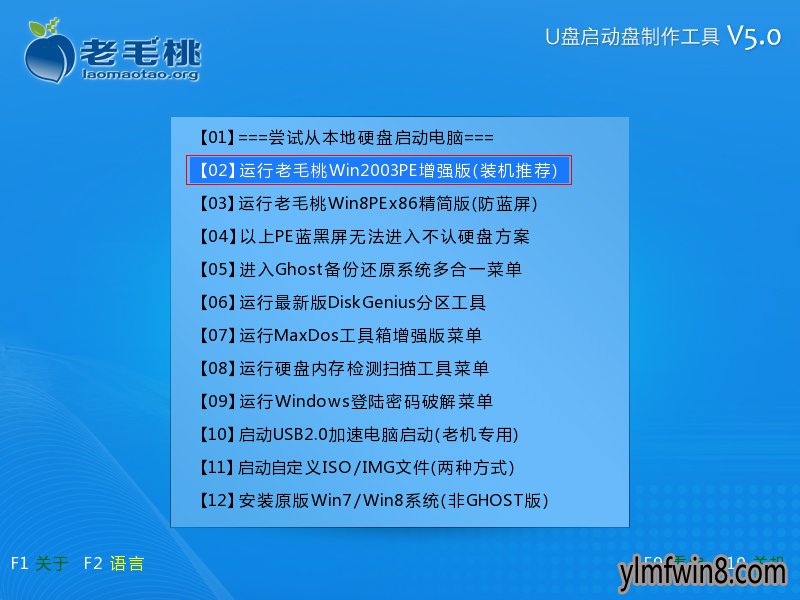
2.进入win2003pE系统后,双击桌面上的“雨林木风pE一键装机”工具,工具则会在打开之后自动检测各磁盘中所存放的系统镜像文件并显示出来以便于我们选择,若没有识别出我们为了hp笔记本重装系统而准备的ghost win7系统镜像文件,则可以通过点击右边的“更多”按钮,之后点击打开进入深层目录进行选择;如下图:
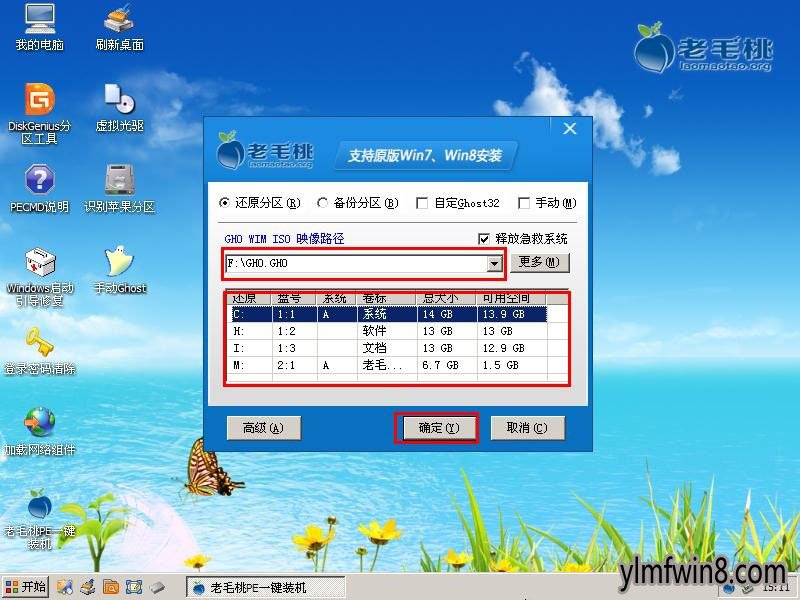
3. 接着我们要开始选择一个硬盘分区进行系统的安装,这里,我们使用默认第一个分区进行安装。一切选择完毕点击“确定”之后会弹出一个提示窗口,点击“是(Y)”之后即可开始进行系统安装的步骤;如下图:
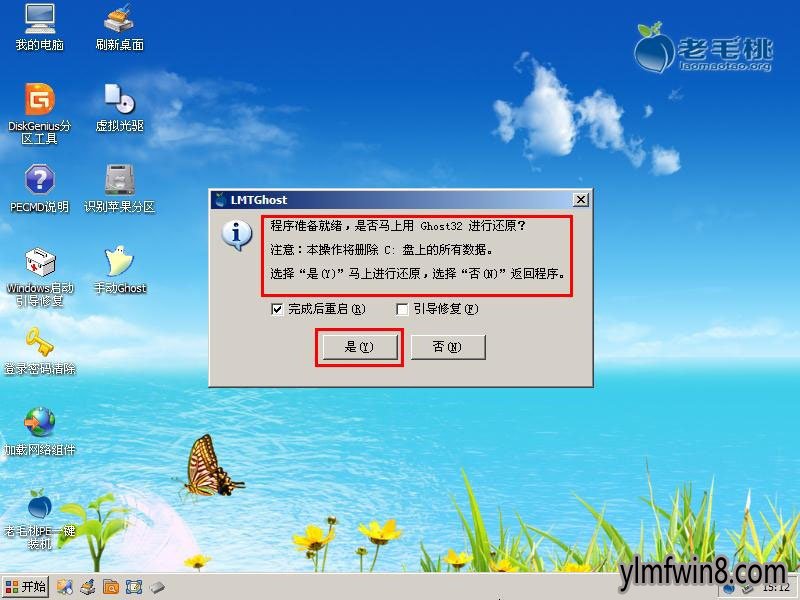
4.到此步骤我们无需进行任何操作,眼前所看到的步骤只是系统文件在进行解压的过程,我们需要耐心等待即可,如下图:
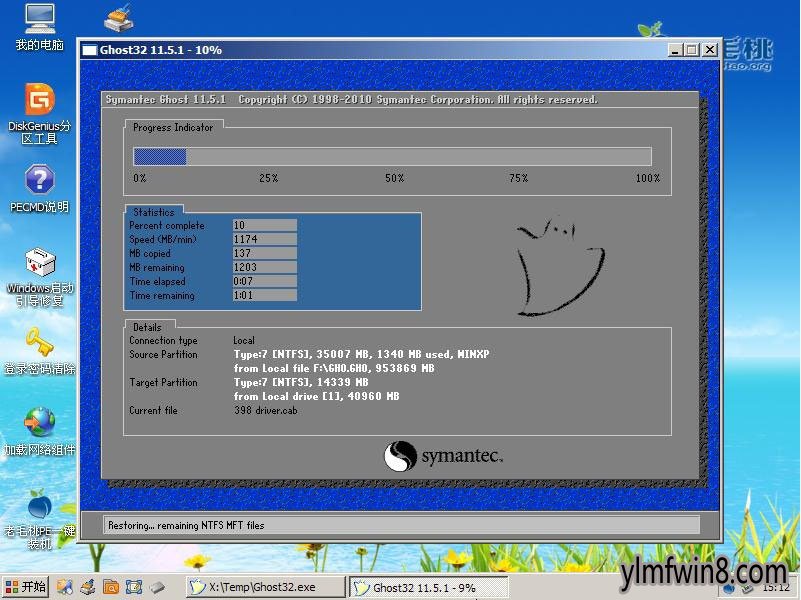
5.当系统解压完成后会弹出会弹出电脑重启提示,我们点击“是(Y)”的按钮重启电脑旁,继续进行后续的系统安装步骤。如下图:
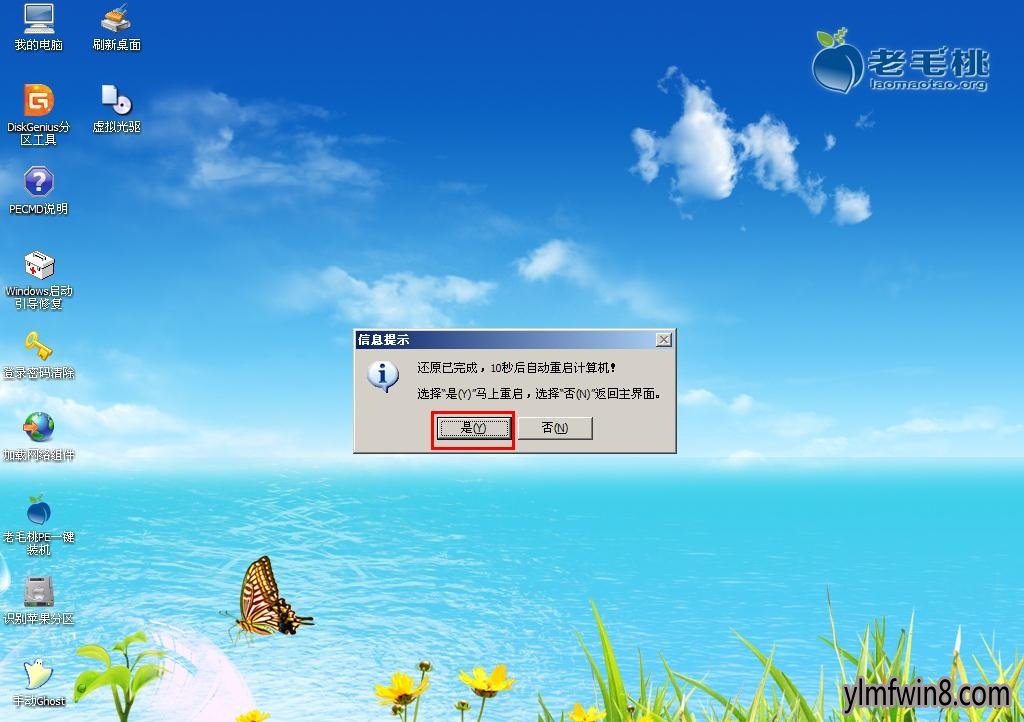
6.重启电脑之后的系统安装也无需我们做任何操作,要静静等待系统安装过程结束后重启进入到系统桌面即可。完成后如下图:

hp笔记本重装系统的办法今天雨林木风小编就介绍到这里了,有遇到不懂得如何来对hp笔记本重装系统的可以来查看下雨林木风小编的办法,相信你会快速学会的。
相关文章
更多+-
07/02
-
01/14
-
12/31
-
01/19
-
09/03
手游排行榜
- 最新排行
- 最热排行
- 评分最高
-
动作冒险 大小:322.65 MB
-
角色扮演 大小:182.03 MB
-
动作冒险 大小:327.57 MB
-
角色扮演 大小:77.48 MB
-
卡牌策略 大小:260.8 MB
-
模拟经营 大小:60.31 MB
-
模拟经营 大小:1.08 GB
-
角色扮演 大小:173 MB




































